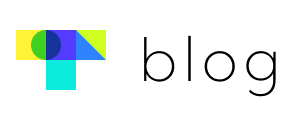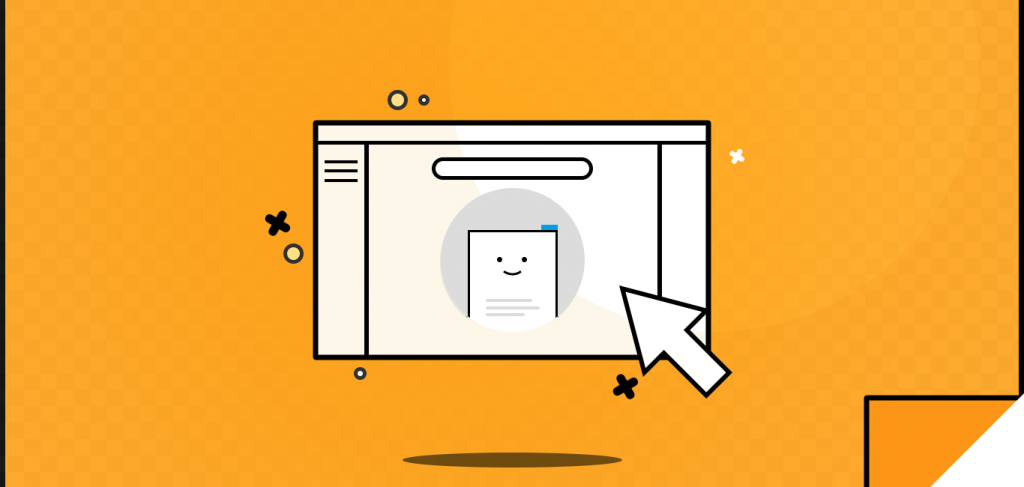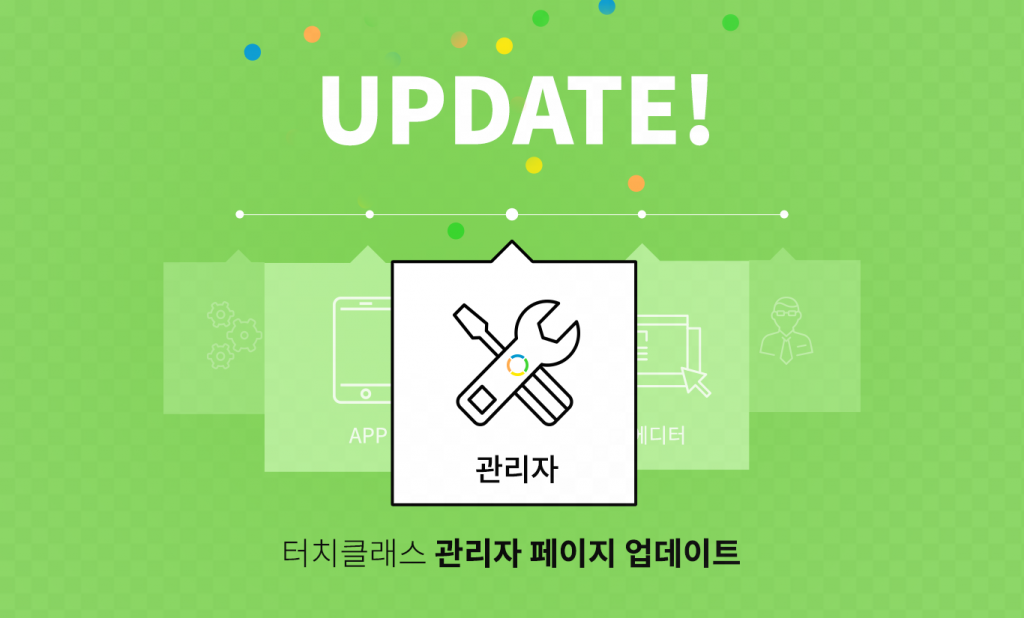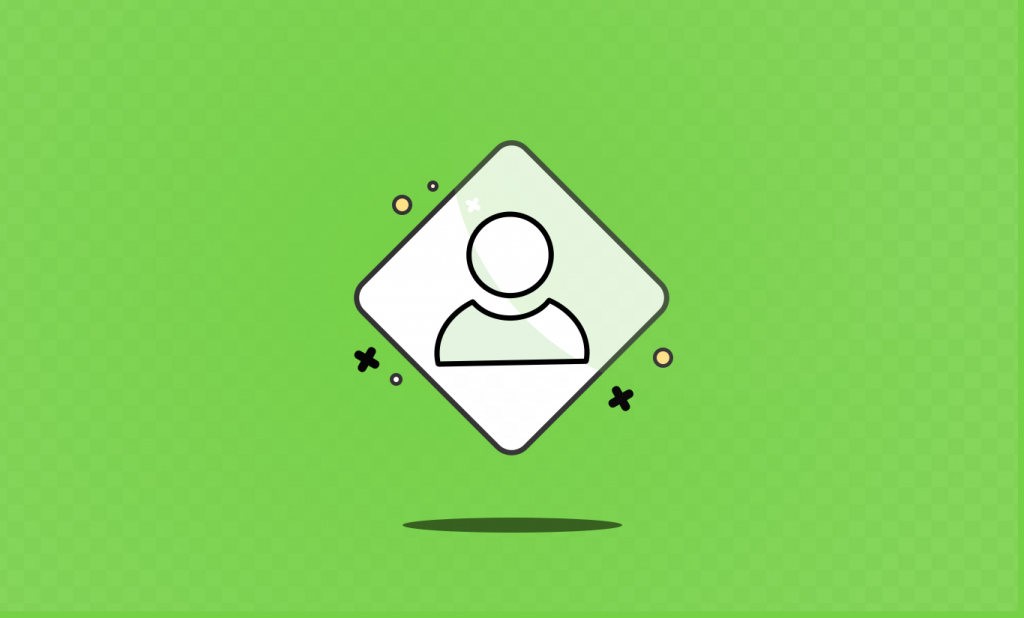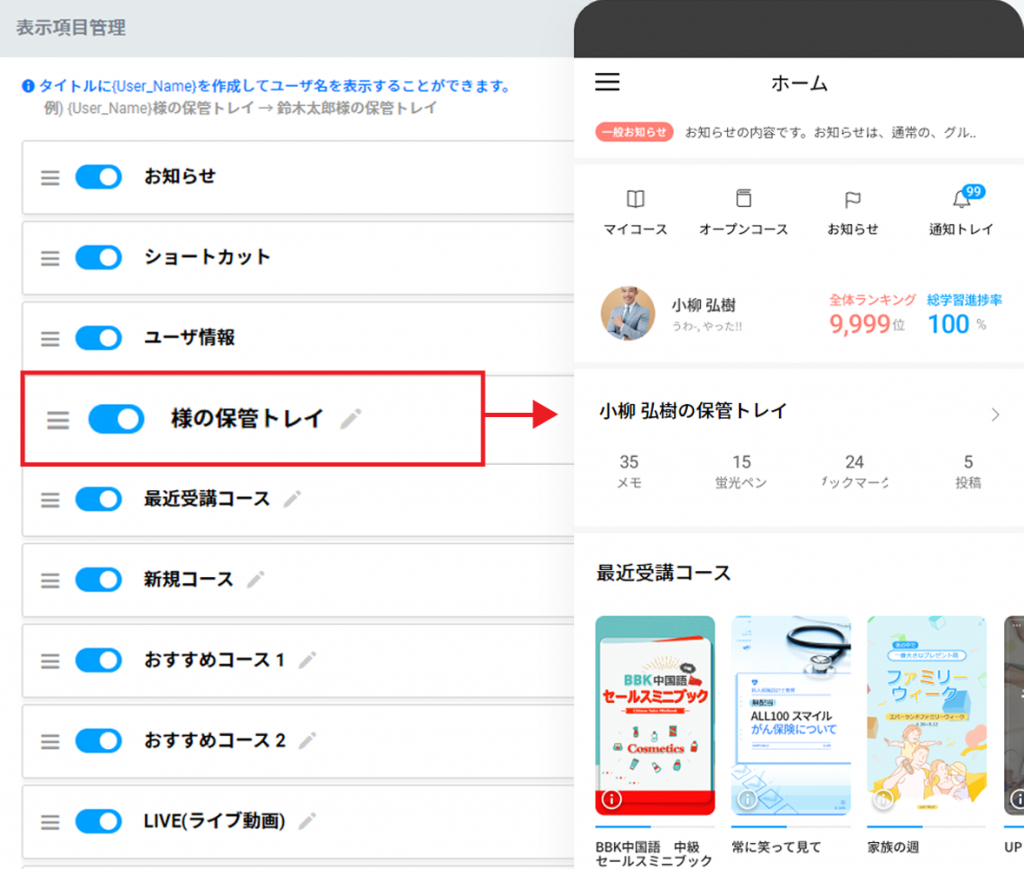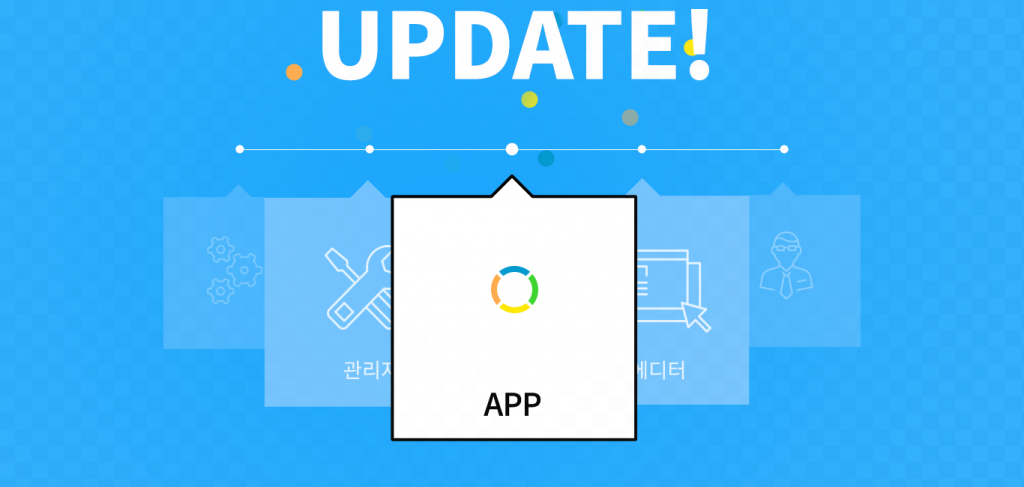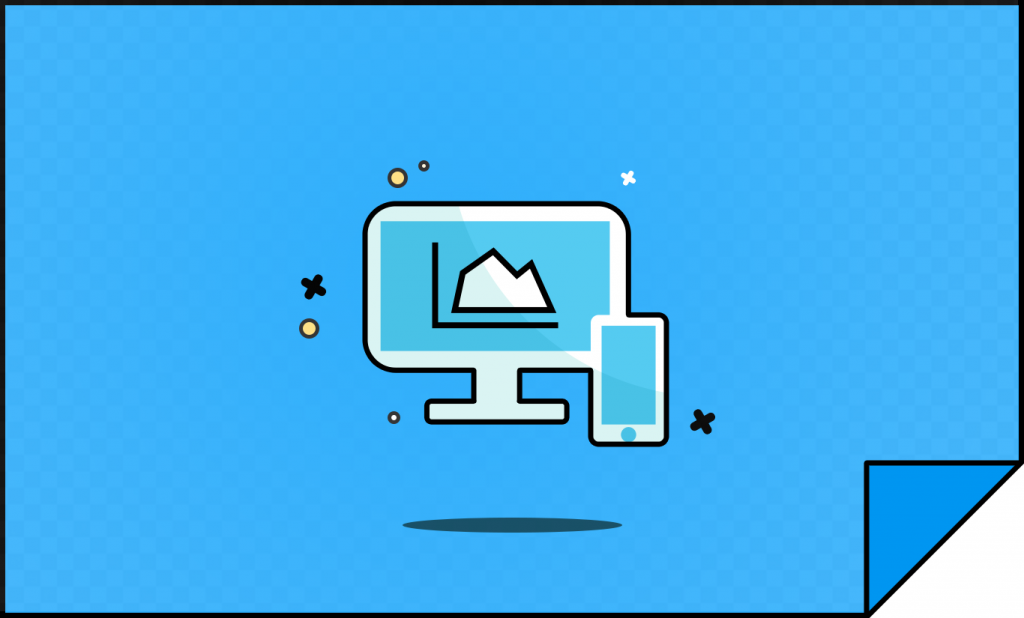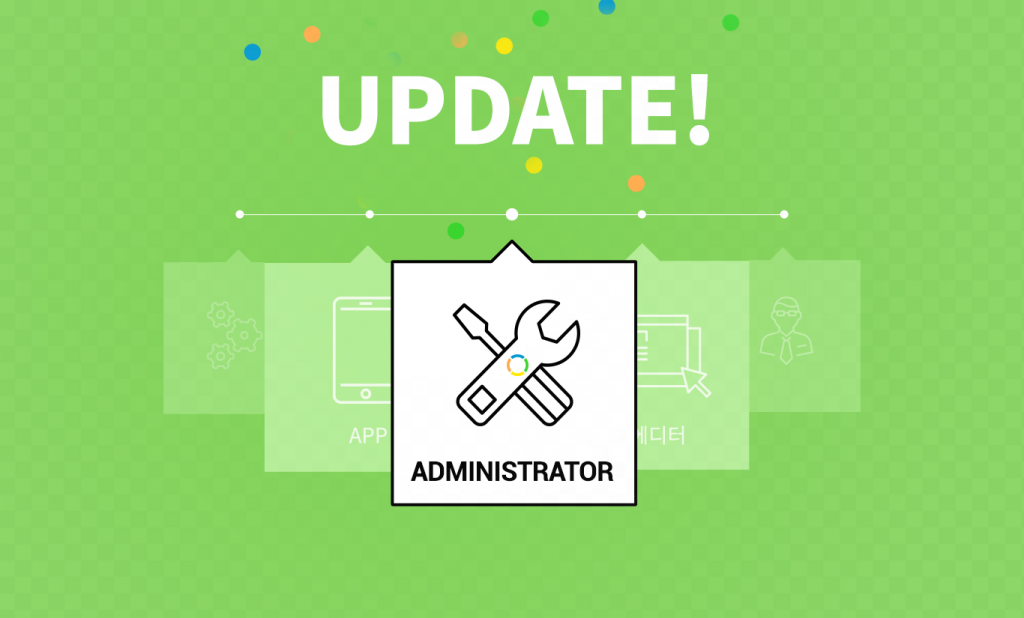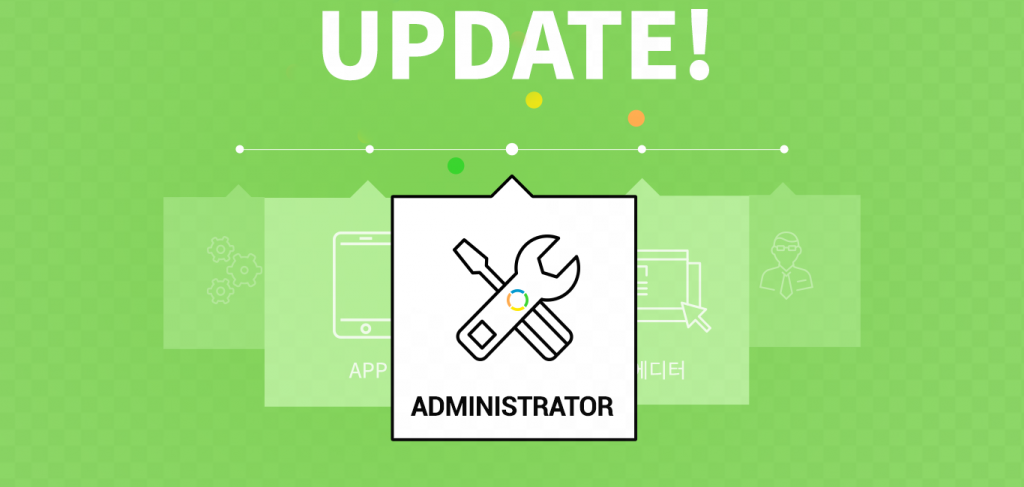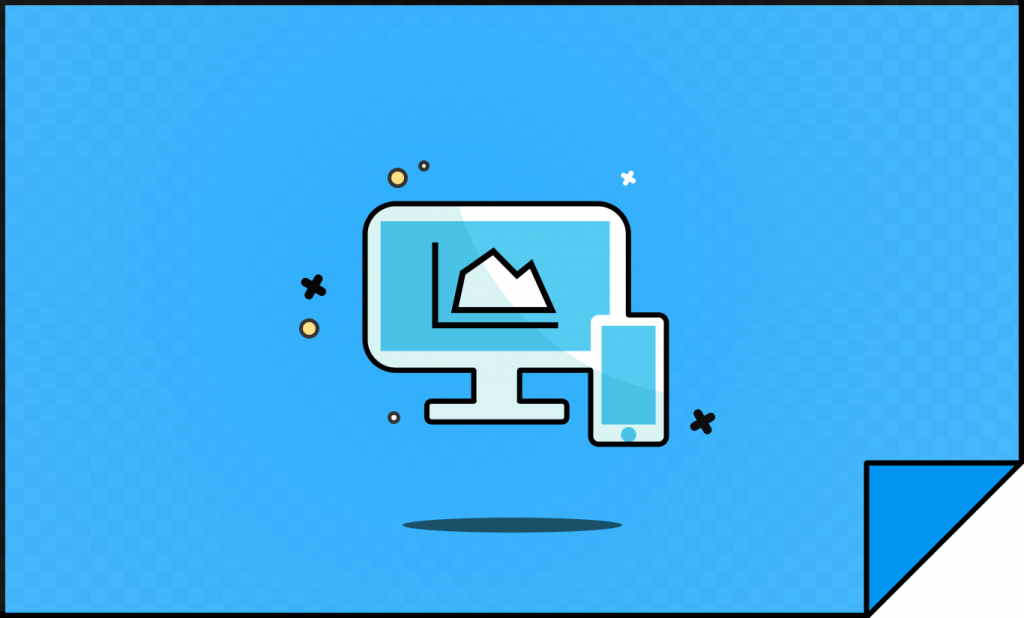
投稿フィードの機能を導入しました!
タッチクラスをご利用いただき、誠にありがとうございます。 新しい機能を紹介します。 全てのコースの投稿を集めることができる「投稿フィード」メニューが新設され、2022年1月アップデートの予定です。 | [ユーザ] 投稿フィードでもっと気軽にコミュニケーションできます。 投稿フィードとは、受講登録されているすべてのコースの投稿を集めて見ることができるアプリメニューです。 投稿、コメントをより早く、簡単に確認できます! 他のユーザの投稿にコメント作成、いいねをタッチして、より簡単にコミュニケーションを取ることができます! 投稿フィードの投稿からすぐにコースに移動して閲覧できます! 最近の人気投稿Top5が確認できます! | [管理者] 投稿フィードでユーザの学習率を向上させます。 管理者は、「投稿フィード」をアプリの「タブメニュー」で構成することができます。 ユーザのコミュニケーションと積極的な学習活動を奨励して、「ソーシャルラーニング」をより活性化させてください。 投稿フィードをタップメニューで構成し、コメントイベントで学習率を向上させてみてください。